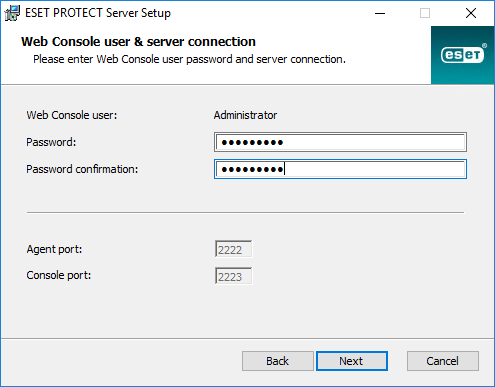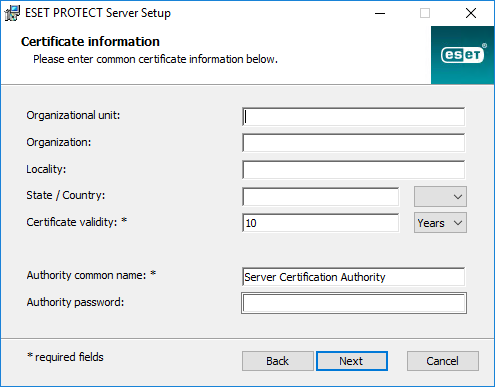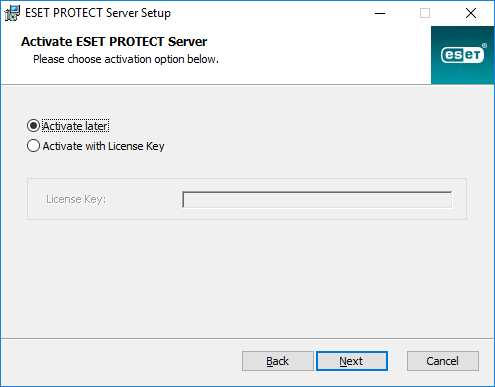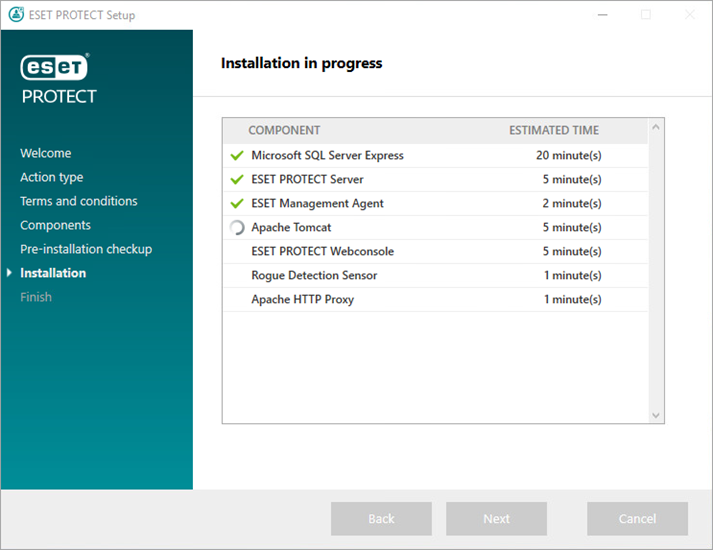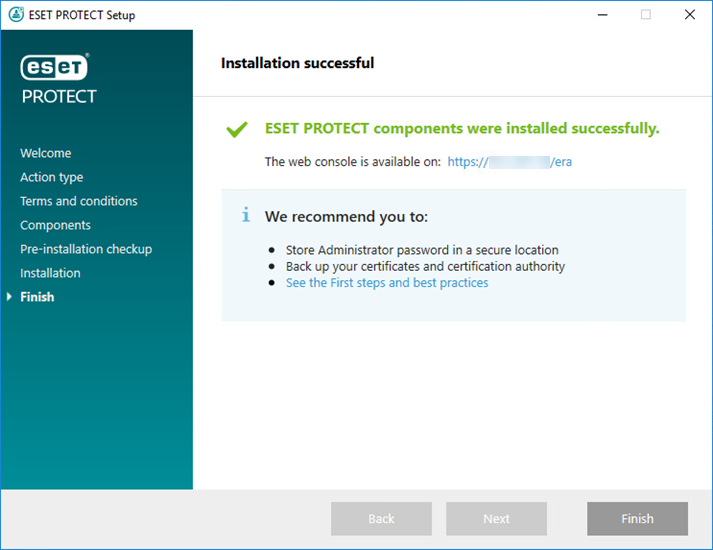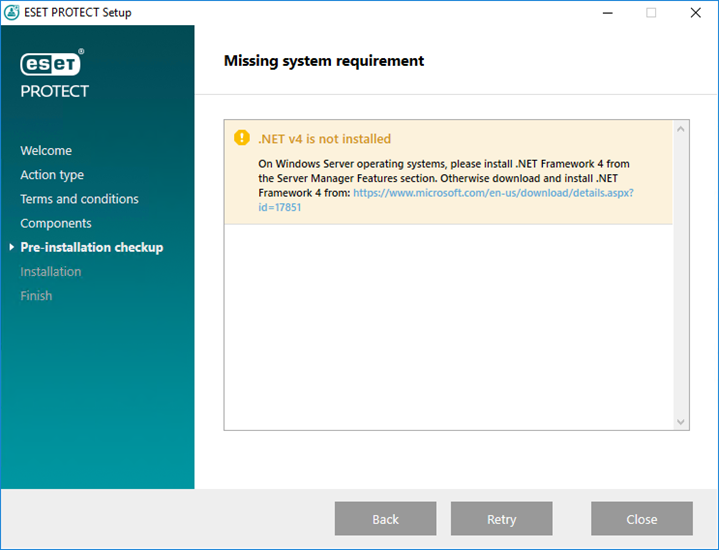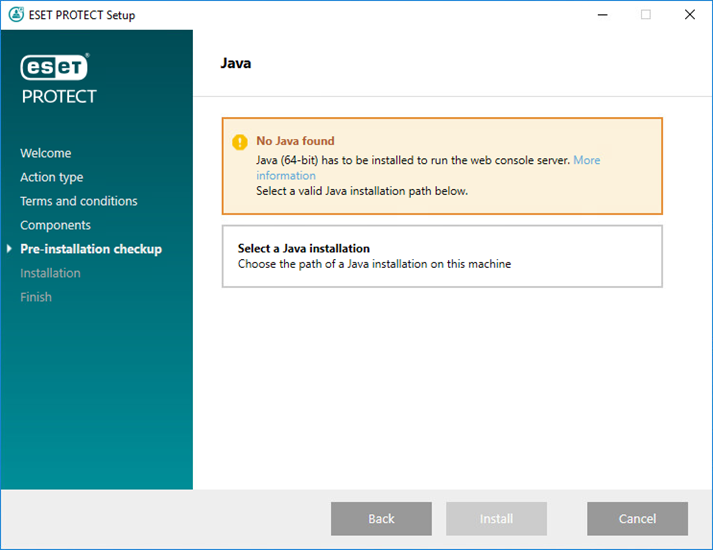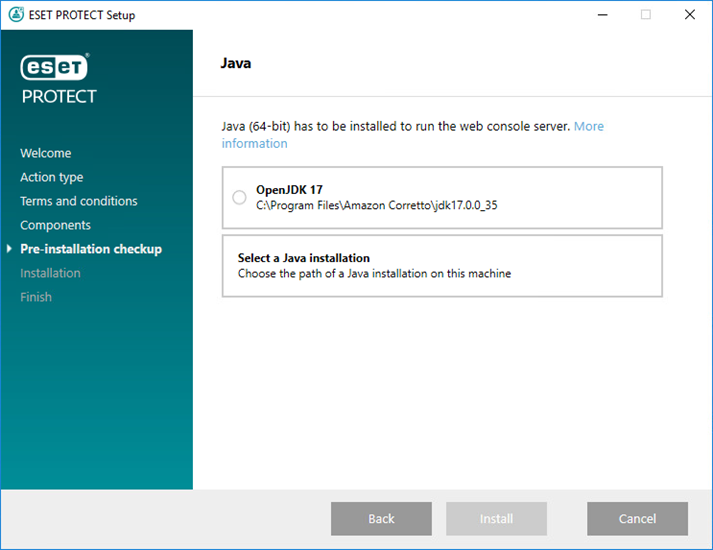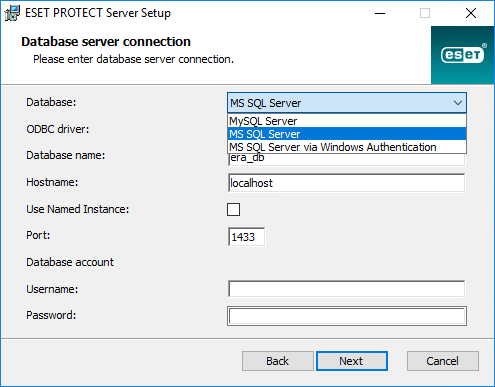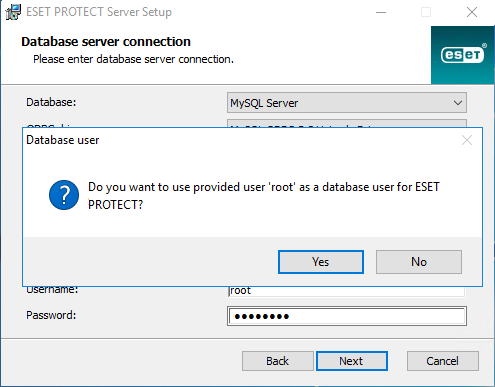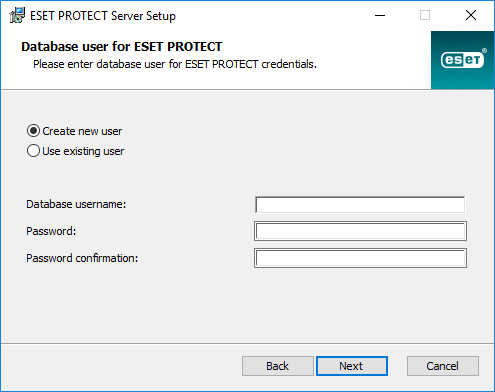Το πρόγραμμα εγκατάστασης ESET PROTECT «όλα-σε-ένα» είναι διαθέσιμο μόνο για λειτουργικά συστήματα Windows. Το πρόγραμμα εγκατάστασης «Όλα σε ένα» επιτρέπει την εγκατάσταση όλων των στοιχείων του ESET PROTECT χρησιμοποιώντας τον οδηγό εγκατάστασης του ESET PROTECT.
1.Ανοίξτε το πακέτο εγκατάστασης. Στην οθόνη υποδοχής, χρησιμοποιήστε το αναπτυσσόμενο μενού Γλώσσα για να αλλάξετε τις ρυθμίσεις γλώσσας. Κάντε κλικ στο στοιχείο Επόμενο για να προχωρήσετε.
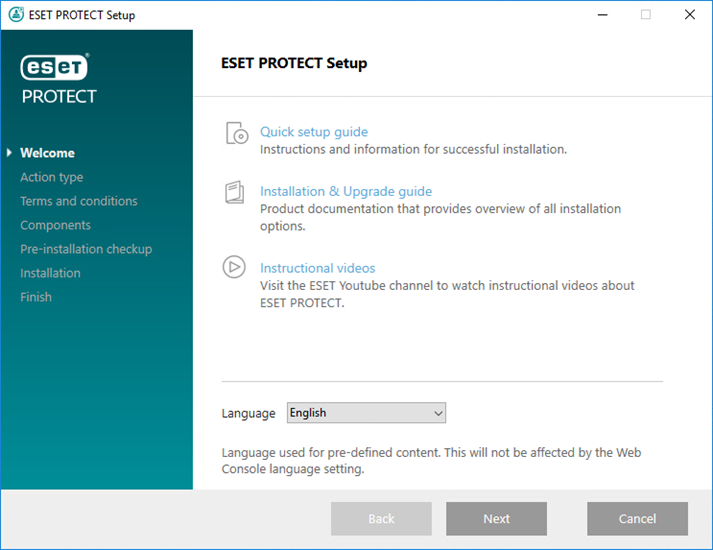
2.Επιλέξτε Εγκατάσταση και κάντε κλικ στο στοιχείο Επόμενο.
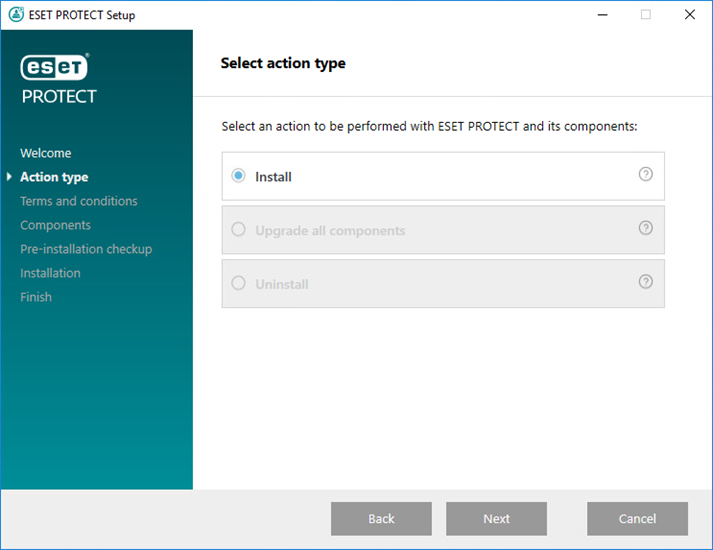
3.Καταργήστε την επιλογή του πλαισίου ελέγχου που βρίσκεται δίπλα στο στοιχείο Συμμετοχή στο πρόγραμμα βελτίωσης προϊόντος, εάν δεν συμφωνείτε με την αποστολή αναφορών σφαλμάτων και ανώνυμων δεδομένων τηλεμετρίας στην ESET (έκδοση και τύπος λειτουργικού συστήματος, έκδοση προϊόντος ESET και άλλες πληροφορίες ειδικά για το προϊόν). Αν αφήσετε το πλαίσιο ελέγχου επιλεγμένο, θα αποστέλλονται στην ESET δεδομένα τηλεμετρίας και αναφορές διακοπής λειτουργίας. Αφού αποδεχτείτε την Άδεια Χρήσης Τελικού Χρήστη (EULA), επιλέξτε Επόμενο.
4.Επιλέξτε τα στοιχεία που θέλετε να εγκαταστήσετε και κάντε κλικ στο στοιχείο Επόμενο.
 Microsoft SQL Server Express
Microsoft SQL Server Express
•ESET PROTECT 9.1 Το πρόγραμμα εγκατάστασης «όλα σε ένα» εγκαθιστά το Microsoft SQL Server Express 2019 από προεπιλογή.
oΕάν χρησιμοποιείτε μια παλαιότερη έκδοση των Windows (Server 2012 ή SBS 2011), το Microsoft SQL Server Express 2014 θα εγκατασταθεί από προεπιλογή.
oΤο πρόγραμμα εγκατάστασης δημιουργεί αυτόματα έναν τυχαίο κωδικό πρόσβασης για τον έλεγχο ταυτότητας της βάσης δεδομένων (που είναι αποθηκευμένη στη διαδρομή %PROGRAMDATA%\ESET\RemoteAdministrator\Server\EraServerApplicationData\Configuration\startupconfiguration.ini).
|

|
Το Microsoft SQL Server Express έχει όριο μεγέθους 10 GB για κάθε σχετική βάση δεδομένων. Δεν συνιστάται η χρήση του Microsoft SQL Server Express:
•Σε εταιρικά περιβάλλοντα ή μεγάλα δίκτυα.
•Εάν θέλετε να χρησιμοποιήσετε το ESET PROTECT με το ESET Inspect. |
•Εάν έχετε ήδη μια άλλη υποστηριζόμενη έκδοση του Microsoft SQL Server ή του MySQL εγκατεστημένη ή εάν σχεδιάζετε να συνδεθείτε σε διαφορετικό διακομιστή SQL Server, καταργήστε την επιλογή του πλαισίου ελέγχου δίπλα στο Microsoft SQL Server Express.
•Μην εγκαταστήσετε το SQL Server σε έναν Ελεγκτή τομέα (για παράδειγμα, Windows SBS / Essentials). Συνιστάται να εγκαταστήσετε το ESET PROTECT σε διαφορετικό διακομιστή ή να μην επιλέξετε το στοιχείο του SQL Server Express κατά την εγκατάσταση (αυτό απαιτεί να χρησιμοποιήσετε το υπάρχον SQL ή MySQL Server για την εκτέλεση της βάσης δεδομένων ESET PROTECT). |
 Προσθήκη προσαρμοσμένου πιστοποιητικού HTTPS για την Κονσόλα διαδικτύου
Προσθήκη προσαρμοσμένου πιστοποιητικού HTTPS για την Κονσόλα διαδικτύου
•Επιλέξτε αυτό το στοιχείο εάν θέλετε να χρησιμοποιήσετε προσαρμοσμένο πιστοποιητικό HTTPS για την Κονσόλα διαδικτύου ESET PROTECT.
•Εάν δεν ορίσετε αυτήν την επιλογή, το πρόγραμμα εγκατάστασης δημιουργεί αυτόματα ένα νέο αρχείο κλειδιών για το Tomcat (ένα πιστοποιητικό HTTPS αυτο-υπογραφής). |
 Διακομιστής μεσολάβησης Apache HTTP
Διακομιστής μεσολάβησης Apache HTTP
|

|
Η επιλογή Διακομιστής μεσολάβησης Apache HTTP προορίζεται μόνο για μικρότερα ή κεντρικά δίκτυα, χωρίς προγράμματα-πελάτη περιαγωγής. Εάν οριστεί αυτή η επιλογή, το πρόγραμμα εγκατάστασης ρυθμίζει τις παραμέτρους των υπολογιστών-πελατών για να διοχετεύεται η επικοινωνία με την ESET μέσω του διακομιστή μεσολάβησης που έχει εγκατασταθεί στον ίδιο υπολογιστή με το Διακομιστή ESET PROTECT. Αυτή η σύνδεση δεν θα λειτουργεί εάν δεν υπάρχει απευθείας ορατότητα δικτύου μεταξύ των υπολογιστών-πελατών και του διακομιστή ESET PROTECT.
|
•Η χρήση διακομιστή μεσολάβησης HTTP μπορεί να εξοικονομήσει μεγάλο εύρος ζώνης για δεδομένα που λαμβάνονται από το Internet και να βελτιώσει τις ταχύτητες λήψης για τις ενημερώσεις προϊόντος. Συνιστάται να επιλέξετε το πλαίσιο ελέγχου δίπλα στο διακομιστή μεσολάβησης HTTP Apache, εάν θέλετε να διαχειρίζεστε περισσότερους από 37 υπολογιστές μέσω του ESET PROTECT. Μπορείτε επίσης να επιλέξετε την εγκατάσταση του διακομιστή μεσολάβησης Apache HTTP αργότερα.
•Για περισσότερες πληροφορίες, ανατρέξτε στα κεφάλαια Τι είναι ο διακομιστής μεσολάβησης HTTP Apache; και Διαφορές μεταξύ του διακομιστή μεσολάβησης HTTP Apache, του εργαλείου ειδώλου και της απευθείας συνδεσιμότητας.
•Επιλέξτε Διακομιστής μεσολάβησης Apache HTTP, για να εγκαταστήστε το διακομιστή μεσολάβησης Apache HTTP, δημιουργήστε και εφαρμόστε πολιτικές (με το όνομα Χρήση διακομιστή μεσολάβησης HTTP, που εφαρμόζονται στην ομάδα Όλα) για τα παρακάτω προϊόντα:
oΤελικό σημείο ESET για Windows
oΤελικό σημείο ESET για macOS (OS X) και Linux
oΦορέας διαχείρισης ESET
oΑσφάλεια αρχείων ESET για Windows Server (6+)
oESET Server Security για Windows (8+)
oΚοινόχρηστη τοπική προσωρινή μνήμη ESET
Η πολιτική ενεργοποιεί το διακομιστή μεσολάβησης HTTP για επηρεαζόμενα προϊόντα. Ο κεντρικός υπολογιστής διακομιστή μεσολάβησης HTTP είναι η τοπική διεύθυνση IP του διακομιστή ESET PROTECT και η θύρα 3128. Ο έλεγχος ταυτότητας είναι απενεργοποιημένος. Μπορείτε να αντιγράψετε αυτές τις ρυθμίσεις σε άλλη πολιτική, αν θέλετε να ρυθμίσετε επιπλέον προϊόντα.
|
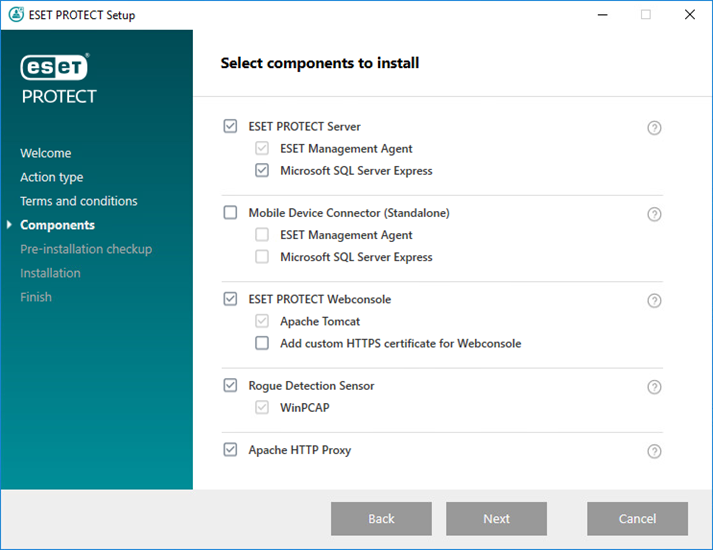
5.Εάν επιλέξετε Προσθήκη προσαρμοσμένου πιστοποιητικού HTTPS για την Κονσόλα διαδικτύου, κάντε κλικ στο στοιχείο Αναζήτηση και επιλέξτε ένα έγκυρο πιστοποιητικό (αρχείο .pfx ή .p12) και συμπληρώστε το πεδίο Κωδικός πρόσβασης (ή αφήστε το πεδίο κενό εάν δεν υπάρχει κωδικός πρόσβασης). Το πρόγραμμα εγκατάστασης θα εγκαταστήσει το πιστοποιητικό για πρόσβαση στην Κονσόλα διαδικτύου στο διακομιστή Tomcat. Κάντε κλικ στο στοιχείο Επόμενο για να συνεχίσετε.
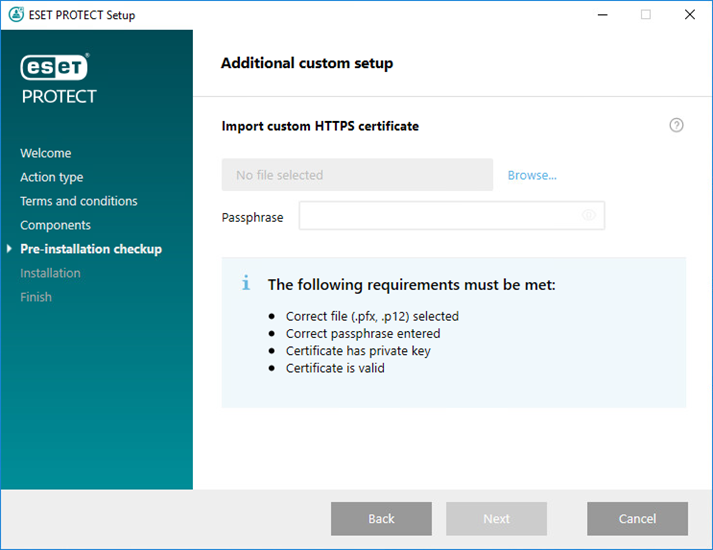
6.Εάν βρεθούν σφάλματα κατά τον έλεγχο προαπαιτούμενων, αντιμετωπίστε τα καταλλήλως. Βεβαιωθείτε ότι το σύστημά σας πληροί όλα τα προαπαιτούμενα.
 Το .NET v4 δεν έχει εγκατασταθεί
Το .NET v4 δεν έχει εγκατασταθεί
 Δεν βρέθηκε εγκατάσταση Java / Ανιχνεύτηκε Java (64-bit)
Δεν βρέθηκε εγκατάσταση Java / Ανιχνεύτηκε Java (64-bit)
|
Εάν έχετε πολλαπλές εκδόσεις Java εγκατεστημένες στο σύστημά σας, συνιστάται να καταργήσετε την εγκατάσταση των παλαιότερων εκδόσεων Java και να διατηρήσετε μόνο την πιο πρόσφατη υποστηριζόμενη έκδοση Java.
|

|
Από τον Ιανουάριο 2019, οι δημόσιες ενημερώσεις Oracle JAVA SE 8 για επιχειρηματική, εμπορική ή παραγωγική χρήση, απαιτούν εμπορική άδεια χρήσης. Εάν δεν αγοράσετε συνδρομή JAVA SE, μπορείτε να χρησιμοποιήσετε αυτό τον οδηγό για μετάβαση σε μια εναλλακτική λύση χωρίς κόστος. Δείτε τις υποστηριζόμενες εκδόσεις του JDK.
|
a)Για να επιλέξετε το ήδη εγκατεστημένο Java, κάντε κλικ στο στοιχείο Επιλογή μιας εγκατάστασης Java, επιλέξτε το φάκελο στον οποίο είναι εγκατεστημένο το Java (με έναν υποφάκελο bin, για παράδειγμα C:\Program Files\Amazon Corretto\jdk1.8.0_212) και κάντε κλικ στο OK. Το πρόγραμμα εγκατάστασης θα σας ρωτήσει εάν έχετε επιλέξει μη έγκυρη διαδρομή.
b)Κάντε κλικ στο στοιχείο Εγκατάσταση για να συνεχίσετε ή αλλαγή για να αλλάξετε τη διαδρομή εγκατάστασης Java. |
 Υπάρχουν μόνο 32 MB ελεύθερα στο δίσκο συστήματος
Υπάρχουν μόνο 32 MB ελεύθερα στο δίσκο συστήματος
•Το πρόγραμμα εγκατάστασης ενδέχεται να εμφανίσει αυτή την ειδοποίηση, εάν το σύστημά σας δεν έχει αρκετό χώρο στο δίσκο για την εγκατάσταση του ESET PROTECT.
•Για να εγκαταστήσετε το ESET PROTECT και όλα τα στοιχεία του, πρέπει να έχετε τουλάχιστον 4.400 MB ελεύθερου χώρου στο δίσκο. |
 Έχει εγκατασταθεί στον υπολογιστή το ESET Remote Administrator 5.x ή παλαιότερη έκδοση, η οποία δεν επιτρέπει στο πρόγραμμα εγκατάστασης να συνεχίσει.
Έχει εγκατασταθεί στον υπολογιστή το ESET Remote Administrator 5.x ή παλαιότερη έκδοση, η οποία δεν επιτρέπει στο πρόγραμμα εγκατάστασης να συνεχίσει.
7.Όταν ολοκληρωθεί ο έλεγχος προαπαιτούμενων και το περιβάλλον σας ικανοποιεί όλες τις απαιτήσεις, θα ξεκινήσει η εγκατάσταση. Έχετε υπόψη ότι η εγκατάσταση μπορεί να διαρκέσει πάνω από μία ώρα, ανάλογα με το σύστημά σας και τη ρύθμιση παραμέτρων του δικτύου.
|

|
Όταν η εγκατάσταση βρίσκεται σε εξέλιξη, ο Οδηγός εγκατάστασης ESET PROTECT δεν ανταποκρίνεται.
|
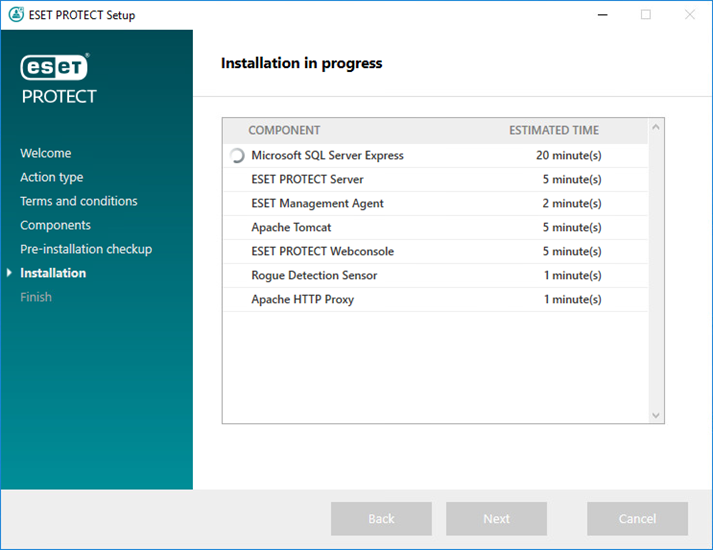
8.Εάν επιλέξατε να εγκαταστήσετε το Microsoft SQL Server Express στο βήμα 4, το πρόγραμμα εγκατάστασης θα εκτελέσει έναν έλεγχο σύνδεσης βάσης δεδομένων. Εάν έχετε έναν υπάρχοντα διακομιστή βάσης δεδομένων, το πρόγραμμα εγκατάστασης θα σας ζητήσει να εισαγάγετε τα στοιχεία σύνδεσης της βάσης δεδομένων σας:
 Ρύθμιση παραμέτρων της σύνδεσης με το SQL/MySQL Server
Ρύθμιση παραμέτρων της σύνδεσης με το SQL/MySQL Server
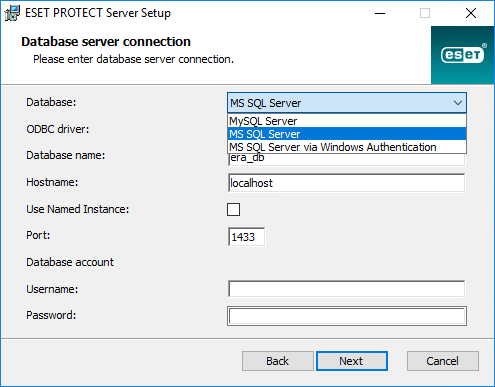
Εισαγάγετε το Όνομα βάσης δεδομένων, το Όνομα κεντρικού υπολογιστή, τον αριθμό Θύρας (μπορείτε να βρείτε αυτές τις πληροφορίες στη Διαχείριση διαμόρφωσης του Microsoft SQL Server) και τα στοιχεία του Λογαριασμού διαχειριστή της βάσης δεδομένων (Όνομα χρήστη και Κωδικός πρόσβασης) στα κατάλληλα πεδία και κατόπιν κάντε κλικ στο κουμπί Επόμενο. Το πρόγραμμα εγκατάστασης θα επαληθεύσει τη σύνδεση της βάσης δεδομένων. Εάν έχετε μια υπάρχουσα βάση δεδομένων (από προηγούμενη εγκατάσταση του ESMC/ESET PROTECT) στο διακομιστή βάσης δεδομένων σας, θα ανιχνευτεί. Μπορείτε να επιλέξετε Χρήση της υπάρχουσας βάσης δεδομένων και εφαρμογή αναβάθμισης ή Κατάργηση της υπάρχουσας βάσης δεδομένων και εγκατάσταση νέας έκδοσης.
Χρήση ονόματος παρουσίας - Εάν χρησιμοποιείτε βάση δεδομένων MS SQL, μπορείτε να επιλέξετε το πλαίσιο ελέγχου Χρήση ονόματος παρουσίας για να χρησιμοποιήσετε μια προσαρμοσμένη παρουσία βάσης δεδομένων. Μπορείτε να τη ρυθμίσετε στο πεδίο Όνομα κεντρικού υπολογιστή με τη μορφή HOSTNAME\DB_INSTANCE (για παράδειγμα, 192.168.0.10\ESMC7SQL. Για βάση δεδομένων σε σύμπλεγμα, χρησιμοποιήστε μόνο το όνομα συμπλέγματος. Εάν ορίσετε αυτήν την επιλογή, δεν μπορείτε να αλλάξετε τη θύρα σύνδεσης της βάσης δεδομένων - το σύστημα θα χρησιμοποιεί τις προεπιλεγμένες θύρες που προσδιορίζονται από την Microsoft. Για να συνδέσετε τον Διακομιστή ESET PROTECT με τη βάση δεδομένων MS SQL που είναι εγκατεστημένη σε ένα σύμπλεγμα ανακατεύθυνσης, εισαγάγετε το όνομα συμπλέγματος στο πεδίο Όνομα κεντρικού υπολογιστή.
|

|
Υπάρχουν δυο επιλογές κατά την εισαγωγή των πληροφοριών για το Λογαριασμό βάσης δεδομένων. Μπορείτε να χρησιμοποιήσετε έναν αποκλειστικό λογαριασμό χρήστη βάσης δεδομένων που θα έχει πρόσβαση μόνο στη βάση δεδομένων ESET PROTECT ή μπορείτε να χρησιμοποιήσετε Λογαριασμό SA (MS SQL) ή λογαριασμό ρίζας (MySQL). Εάν αποφασίσετε να χρησιμοποιήσετε αποκλειστικό λογαριασμό χρήστη, θα χρειαστεί να δημιουργήσετε αυτόν το λογαριασμό με συγκεκριμένα δικαιώματα. Για λεπτομέρειες, ανατρέξτε στο θέμα Αποκλειστικός λογαριασμός χρήστη βάσης δεδομένων. Εάν δεν σκοπεύετε να χρησιμοποιήσετε αποκλειστικό λογαριασμό χρήστη, εισαγάγετε το λογαριασμό διαχειριστή (SA ή λογαριασμό ρίζας).
|
Εάν έχετε εισαγάγει λογαριασμό SA ή λογαριασμό ρίζας στο προηγούμενο παράθυρο, επιλέξτε Ναι για να συνεχίσετε να χρησιμοποιείτε το λογαριασμό SA/ρίζας ως το χρήστη βάσης δεδομένων για το ESET PROTECT.
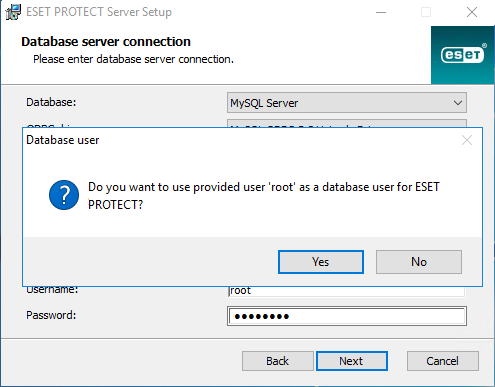
Εάν επιλέξετε Όχι, πρέπει να επιλέξετε Δημιουργία νέου χρήστη (εάν δεν έχετε ήδη δημιουργήσει) ή Χρήση υπάρχοντος χρήστη (εάν έχετε αποκλειστικό λογαριασμό χρήστη βάσης δεδομένων).
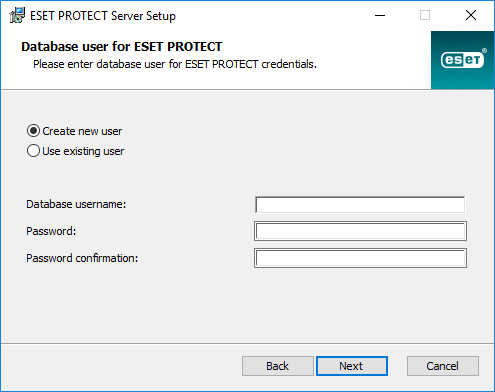
|
9.Το πρόγραμμα εγκατάστασης θα σας ζητήσει να εισαγάγετε έναν κωδικό πρόσβασης για τον λογαριασμό διαχειριστή της Κονσόλας διαδικτύου. Αυτός ο κωδικός πρόσβασης είναι σημαντικός, επειδή θα τον χρησιμοποιήσετε για να συνδεθείτε με την Κονσόλα διαδικτύου ESET PROTECT. Κάντε κλικ στο στοιχείοΕπόμενο.
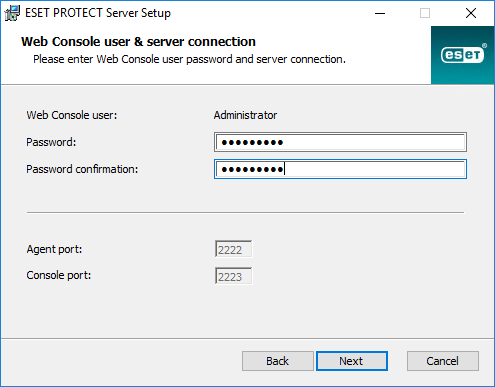
10. Αφήστε τα πεδία όπως είναι ή πληκτρολογήστε τις εταιρικές πληροφορίες σας, ώστε να εμφανίζονται στις λεπτομέρειες των πιστοποιητικών του φορέα ESET Management και του διακομιστή ESET PROTECT. Εάν επιλέξετε να εισαγάγετε κωδικό πρόσβασης στο πεδίο Κωδικός πρόσβασης αρχής έκδοσης πιστοποιητικού, φροντίστε να τον απομνημονεύσετε. Κάντε κλικ στο στοιχείοΕπόμενο.
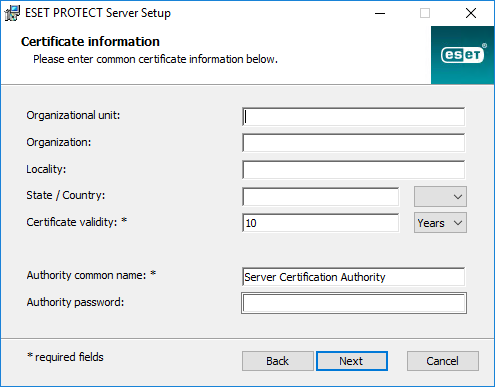
11. Εισαγάγετε ένα έγκυρο Κλειδί άδειας χρήσης (περιλαμβάνεται στο email νέας αγοράς που λάβατε από την ESET) και κάντε κλικ στο κουμπί Επόμενο. Εάν χρησιμοποιείτε διαπιστευτήρια άδειας χρήσης παλαιού τύπου (όνομα χρήστη και κωδικός πρόσβασης), μετατρέψτε τα διαπιστευτήρια σε κλειδί άδειας χρήσης. Εναλλακτικά, μπορείτε να επιλέξετε Ενεργοποίηση αργότερα (ανατρέξτε στο κεφάλαιο Ενεργοποίηση για πρόσθετες οδηγίες).
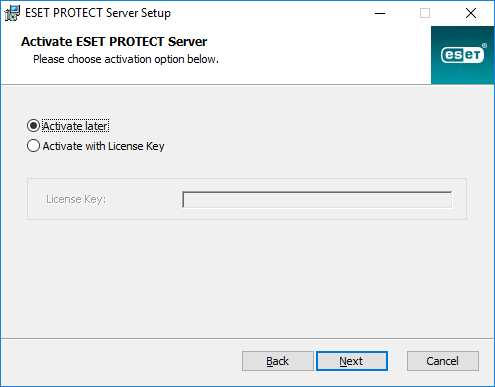
12. Θα δείτε την πρόοδο της εγκατάστασης.
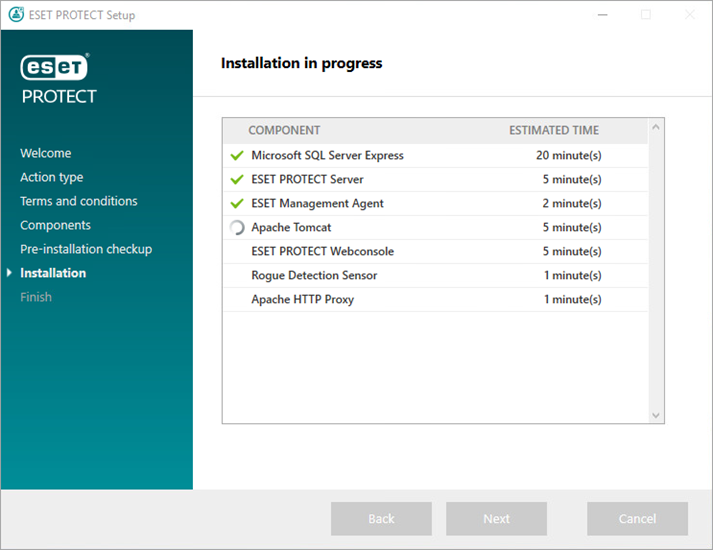
13. Αν επιλέξατε την εγκατάσταση του αισθητήρας Rogue Detection Sensor, θα δείτε τα παράθυρα εγκατάστασης για το πρόγραμμα οδήγησης WinPcap. Βεβαιωθείτε ότι έχετε επιλέξει το πλαίσιο ελέγχου Αυτόματη έναρξη του προγράμματος οδήγησης WinPcap κατά την εκκίνηση.
14. Όταν ολοκληρωθεί η εγκατάσταση, θα εμφανιστεί το μήνυμα «Τα στοιχεία του ESET PROTECT εγκαταστάθηκαν επιτυχώς» μαζί με τη διεύθυνση URL της Κονσόλας διαδικτύου ESET PROTECT. Κάντε κλικ στη διεύθυνση URL για να ανοίξετε την Κονσόλα διαδικτύου ή κάντε κλικ στο κουμπί Τέλος.
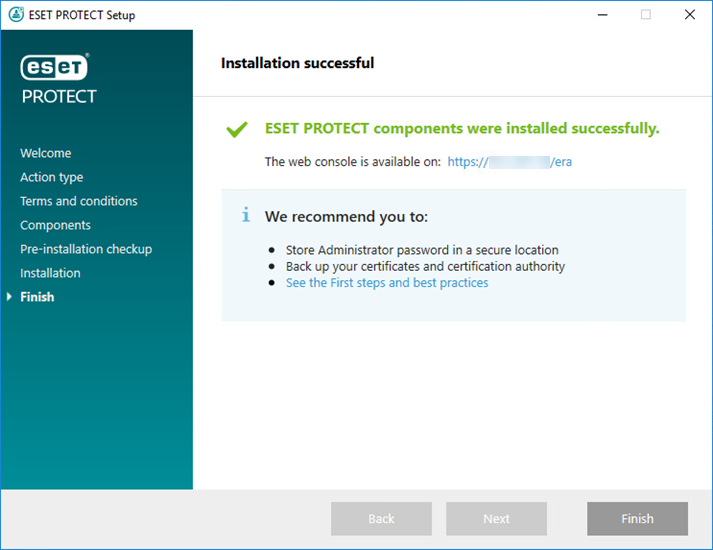
Εάν η εγκατάσταση δεν είναι επιτυχής:
•Μελετήστε τα αρχεία καταγραφής εγκατάστασης του πακέτου εγκατάστασης «όλα-σε-ένα». Ο κατάλογος των αρχείων καταγραφής είναι ίδιος με αυτόν από τον οποίο εκτελείται το πρόγραμμα εγκατάστασης «όλα-σε-ένα», για παράδειγμα:
C:\Users\Administrator\Downloads\x64\logs\
•Ανατρέξτε στο κεφάλαιο Αντιμετώπιση προβλημάτων για πρόσθετα βήματα επίλυσης του ζητήματος.
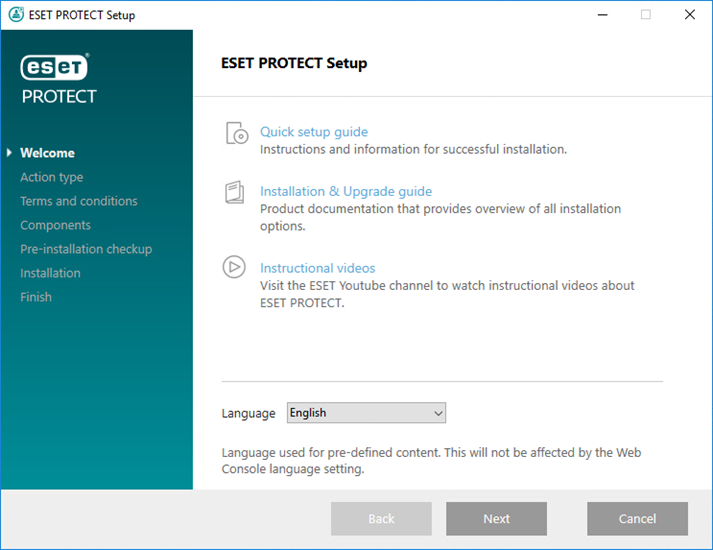
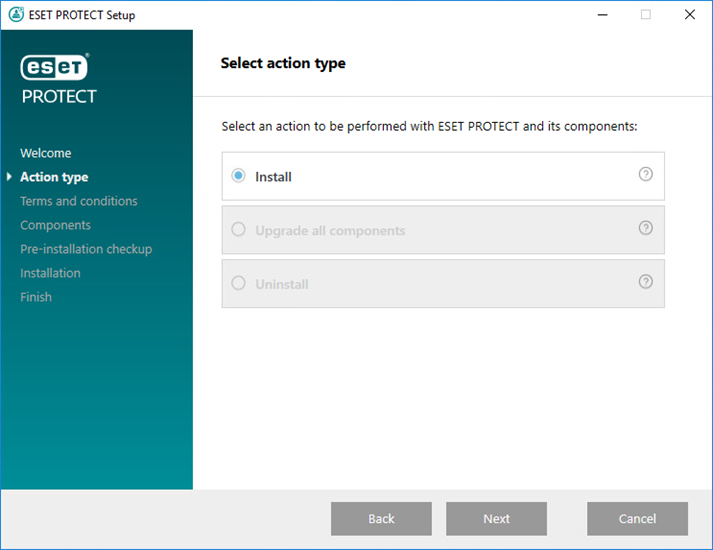
Προσθήκη προσαρμοσμένου πιστοποιητικού HTTPS για την Κονσόλα διαδικτύου
Διακομιστής μεσολάβησης Apache HTTP
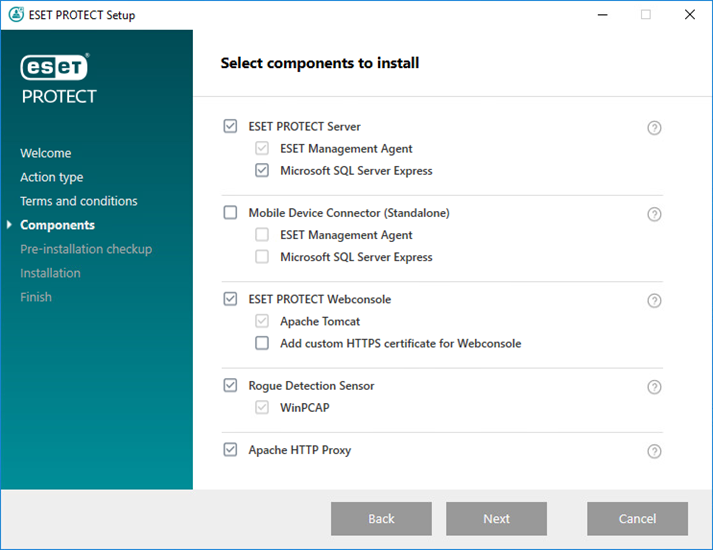
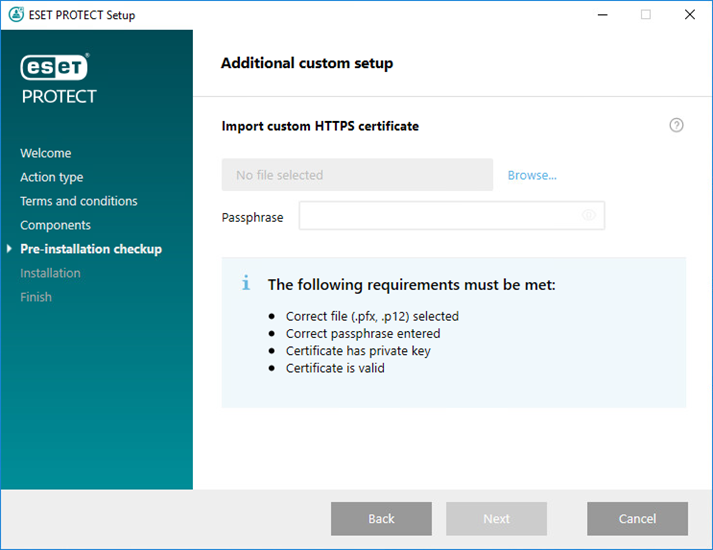
Το .NET v4 δεν έχει εγκατασταθεί
Δεν βρέθηκε εγκατάσταση Java / Ανιχνεύτηκε Java (64-bit)
Υπάρχουν μόνο 32 MB ελεύθερα στο δίσκο συστήματος
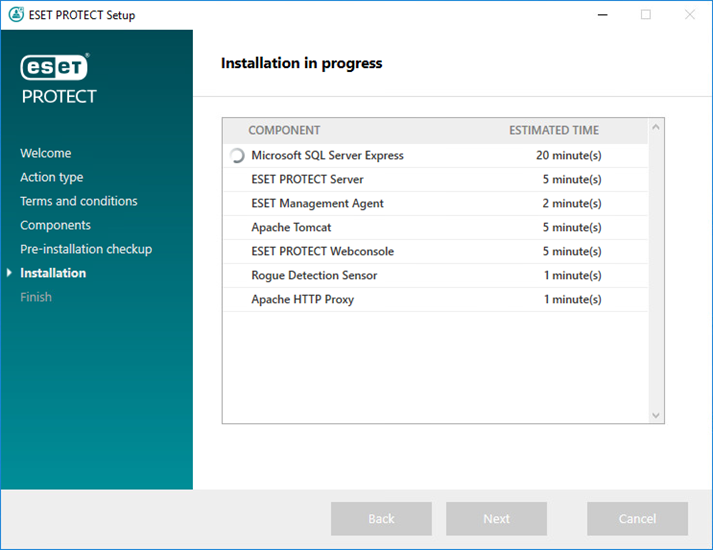
Ρύθμιση παραμέτρων της σύνδεσης με το SQL/MySQL Server